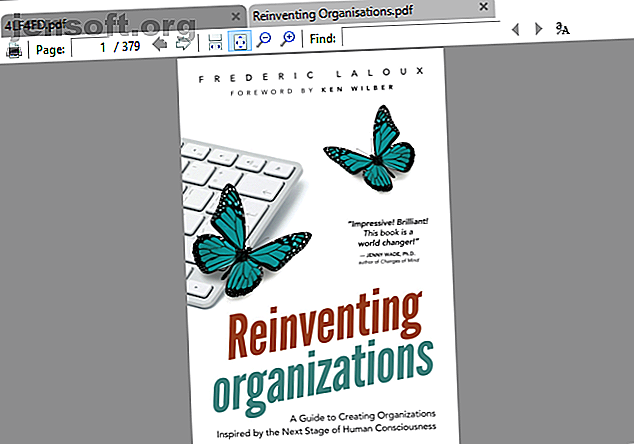
Οι 6 καλύτεροι Αναγνώστες PDF για Windows το 2019
Διαφήμιση
Οι καλύτεροι αναγνώστες PDF είναι δωρεάν χωρίς διαφήμιση. Πολύ σύντομη ιστορία: Το Adobe Reader δεν είναι ο μόνος αναγνώστης εγγράφων. Υπάρχουν πολλές διαφορετικές και ανώτερες επιλογές εκεί έξω.
Κατεβάστε τις δωρεάν συντομεύσεις Firefox για εξαπάτηση για να αυξήσετε την παραγωγικότητά σας 10x!Οι εναλλακτικοί αναγνώστες PDF που παρουσιάζονται εδώ τρέχουν το φάσμα από τις ελάχιστες, ελαφριές εφαρμογές που έχουν κατασκευαστεί για τίποτα περισσότερο από την προβολή αρχείων PDF σε περισσότερες πλήρως λειτουργικές εφαρμογές που περιλαμβάνουν σχολιασμούς και επισημάνσεις. Ορισμένες εφαρμογές περιλαμβάνουν ακόμα λειτουργίες που δεν θα βρείτε στο Adobe Acrobat Reader, όπως τα βασικά εργαλεία επεξεργασίας PDF.
1. Sumatra PDF

Επισήμανση: Ο πιο ελαφρύς αναγνώστης PDF, επίσης διαθέσιμος ως φορητή εφαρμογή.
Το Sumatra PDF αποτελεί την καλύτερη εναλλακτική λύση για τη χρήση του προγράμματος περιήγησης ως αναγνώστη PDF, επειδή είναι εύκολο για τους πόρους του συστήματος. Είναι επίσης ανοικτή πηγή. Εάν θέλετε κάτι ακόμα πιο μινιμαλιστικό από αυτό, θα μπορούσατε να κάνετε λήψη της φορητής εφαρμογής αντί της έκδοσης desktop.
Το Sumatra PDF δεν διαθέτει επιλογές επεξεργασίας ή άλλες προηγμένες λειτουργίες - είναι απλά ένα παράθυρο που φορτώνει εξαιρετικά γρήγορα και εμφανίζει αρχεία PDF. Εντούτοις, υποστηρίζει τις καρτέλες και είναι γεμάτη με συντομεύσεις πληκτρολογίου, καθιστώντας την ιδανική για γρήγορη ανάγνωση αρχείων PDF. Επιπλέον, η Sumatra υποστηρίζει άλλους τύπους αρχείων, συμπεριλαμβανομένων των ηλεκτρονικών βιβλίων σε μορφές ePub και Mobi, και σε κωμικά βιβλία σε μορφή CBZ και CBR. Θέλετε υποστήριξη για περισσότερες μορφές ebook; Δοκιμάστε έναν από αυτούς τους ειδικούς αναγνώστες ebook για τον υπολογιστή σας.
Κατεβάστε: Sumatra PDF
2. PDF-XChange Editor

Επισήμανση: Συσκευασμένο με χαρακτηριστικά, αλλά γρήγορα.
Το PDF-XChange Editor προσφέρει ένα μπουκέτο χαρακτηριστικών, καθιστώντας το ιδανικό για επεξεργασίες και σχολιασμούς. Και ο PDF-XChange Editor είναι δωρεάν. Μπορείτε να αγοράσετε μια άδεια για να ξεκλειδώσετε τις λειτουργίες pro, αλλά μπορείτε επίσης να χρησιμοποιήσετε αυτά τα χαρακτηριστικά με αντάλλαγμα για ένα υδατογράφημα.
Αν βρείτε το γεμάτο βλέμμα της γραμμής εργαλείων που αποσπά την προσοχή, προχωρήστε και επεξεργαστείτε το με τις προτιμήσεις σας. Κάντε δεξί κλικ οπουδήποτε στη γραμμή εργαλείων για να ξεκινήσετε ένα μενού για γρήγορες αλλαγές. Κάντε κλικ στην επιλογή Προσαρμογή γραμμών εργαλείων στο κάτω μέρος για να εισάγετε ένα στατικό μενού όπου μπορείτε να αφιερώσετε χρόνο για να διαχειριστείτε τις ίδιες επιλογές.
Παρόλο που το PDF-XChange Editor και το Foxit Reader έχουν ένα παρόμοιο σύνολο χαρακτηριστικών, παρατήρησα ότι το PDF-XChange Editor απαιτούσε δύο φορές τη μνήμη για να τρέξει το ίδιο έγγραφο. Έχετε αυτό κατά νου αν η αποδοτικότητα των πόρων αποτελεί προτεραιότητα.
Λήψη: PDF-XChange Editor
3. Nitro PDF Reader

Επισημάνετε: Συνδυάζει εφαρμογές του Microsoft Office και προσφέρει εκτεταμένες λειτουργίες.
Η διεπαφή του Nitro μοιάζει με την άνοδο του Microsoft Office. Και όπως η κορυφαία σουίτα γραφείου στην αγορά, αυτός ο αναγνώστης PDF είναι πλούσιος σε χαρακτηριστικά.
Σε αντίθεση με πολλούς άλλους δωρεάν αναγνώστες PDF, με το Nitro μπορείτε να συμπληρώσετε φόρμες και να υπογράψετε τα έγγραφά σας χρησιμοποιώντας το ψηφιακό αναγνωριστικό σας. Μπορείτε επίσης να προσθέσετε σημειώσεις, να εξάγετε εικόνες ή να μετατρέψετε ένα PDF σε έγγραφο απλού κειμένου.
Ενώ η ομοιότητα με τη διασύνδεση κορδέλας της Microsoft είναι κάπως γοητευτική, μπορεί να μην είναι το φλιτζάνι τσάι σας.
Λήψη: Nitro Reader 5
4. Foxit Reader

Επισήμανση: Το πιο πλήρες δωρεάν πρόγραμμα ανάγνωσης PDF.
Το Foxit Reader ήταν ένα από τα πρώτα εναλλακτικά Adobe Reader. Παραμένει μια εξαιρετική επιλογή επειδή-μεταξύ των ελεύθερων αναγνωστών PDF-προσφέρει τα περισσότερα χαρακτηριστικά, χωρίς συνημμένα συστοιχίες.
Θα παρατηρήσετε ότι ένας εκτεταμένος αριθμός καρτελών επεξεργασίας κυριαρχεί στη διασύνδεση. Καλύπτουν μια σειρά προχωρημένων επιλογών, συμπεριλαμβανομένης της σήμανσης κειμένου, μιας επιλογής γραφομηχανής, χειρισμού φόρμας, ψηφιακών υπογραφών, διαχείρισης αναθεωρήσεων και παρακολούθησης αλλαγών και συνδεδεμένων αρχείων PDF.
Μία από τις καλύτερες δυνατότητες του Foxit Reader είναι ότι μπορείτε να προσθέσετε τις δικές σας συντομεύσεις στη Γραμμή εργαλείων γρήγορης δράσης, επάνω αριστερά. Κάντε δεξί κλικ οπουδήποτε στη γραμμή εργαλείων για να αποκτήσετε πρόσβαση σε όλες τις επιλογές προσαρμογής.
Το Foxit Reader κατάφερε να συσκευάσει όλα αυτά τα χαρακτηριστικά σε μια πιο καθαρή διεπαφή από τον PDF-XChange Editor. Αλλά ο πλούτος των χαρακτηριστικών έρχεται με κόστος: τους πόρους του συστήματός σας. Μπορείτε, ωστόσο, να κατεβάσετε μια φορητή έκδοση του Foxit Reader.
Λήψη: Foxit Reader
5. Πρόγραμμα προβολής STDU

Επισήμανση: Ένας θεατής για να τα αντικαταστήσει όλα, ωραία για την πλοήγηση πολλαπλών εγγράφων.
Αυτός ο θεατής εγγράφων θέλει να είναι η μόνη εφαρμογή που χρησιμοποιείτε για όλες τις τεχνικές τεκμηρίωσεις, βιβλία και άλλες αναγνώσεις. Το STDU Viewer υποστηρίζει TXT, Αρχείο Comic Book, PDF, DjVu, MOBI, EPub, πολλά αρχεία εικόνων και πολλές άλλες μορφές εγγράφων.
Το δυνατό κοστούμι του STDU Viewer διαχειρίζεται ταυτόχρονα πολλά διαφορετικά έγγραφα. Όχι μόνο μπορείτε να ανοίξετε έγγραφα σε καρτέλες και να αναπτύξετε έναν πίνακα πλοήγησης, αλλά μπορείτε επίσης να δημιουργήσετε και να περιηγηθείτε στους σελιδοδείκτες και τις επισημάνσεις, να δείτε μικρογραφίες των ανοικτών εγγράφων σας και να διαχωρίσετε τα παράθυρα για να συγκρίνετε διαφορετικές σελίδες μέσα στο ίδιο έγγραφο. Ένα άλλο χαρακτηριστικό γνώρισμα είναι ότι μπορείτε να αντιστρέψετε τα χρώματα, όπως από το μαύρο σε λευκό σε λευκό στο μαύρο, το οποίο μπορεί να μειώσει την οφθαλμολογία.
Παρόλο που το STDU Viewer δεν διαθέτει όλα τα χαρακτηριστικά του Nitro και του Foxit Reader, είναι μια εξαιρετική εναλλακτική λύση για όσους έχουν να διαβάσουν ή να αναφερθούν σε πολλά ψηφιακά έγγραφα.
Λήψη: STDU Viewer
6. Adobe Reader

Επισημάνετε: Απλή διεπαφή και ελάχιστα χαρακτηριστικά.
Το πρόγραμμα ανάγνωσης PDF της Adobe παραμένει το de facto πρότυπο. Σε 105 MB, sans προαιρετικές προσφορές, είναι σίγουρα ο πρωταθλητής βαρέων βαρών μεταξύ των αναγνωστών που παρουσιάζονται εδώ.
Στη φωτεινή πλευρά, το Adobe Reader διατηρεί μια ευχάριστη διασύνδεση και δεν επιβαρύνεται με χαρακτηριστικά. Μπορείτε να σχολιάσετε, να συμπληρώσετε και να υπογράψετε και να μετατρέψετε σε PDF ή άλλες μορφές (εξαγωγή). Εάν αντιμετωπίζετε ποτέ ζητήματα που ανοίγουν ένα αρχείο PDF ή συμπληρώνετε μια φόρμα χρησιμοποιώντας ένα εναλλακτικό εργαλείο PDF, δεν θα υποφέρετε πάρα πολύ όταν πρέπει να επιστρέψετε στο Adobe Reader.
Παρόλο που θα βρείτε επιλογές για να επεξεργαστείτε και να συνδυάσετε αρχεία PDF που παρατίθενται κάτω από τα Εργαλεία, αυτά είναι στην πραγματικότητα pro χαρακτηριστικά που θα σας επαναφέρουν τουλάχιστον 15 δολάρια το μήνα.
Λήψη: Adobe Acrobat Reader DC
Μπόνους: Ανάγνωση αρχείων PDF με το πρόγραμμα περιήγησης στο Web
Είτε χρησιμοποιείτε το Google Chrome, το Firefox ή το Microsoft Edge, το πρόγραμμα περιήγησης που διαθέτετε έχει ήδη ενσωματωμένο πρόγραμμα ανάγνωσης PDF Edge vs. Chrome vs. Adobe Reader: Ποιο πρόγραμμα προβολής PDF είναι καλύτερο; Edge vs. Chrome εναντίον Adobe Reader: Ποιο πρόγραμμα προβολής PDF είναι καλύτερο; Μπορεί η Edge να ανταγωνιστεί τώρα το Chrome και το Adobe Reader όταν πρόκειται για έγγραφα PDF; Ακολουθεί μια άμεση σύγκριση των τριών. Διαβάστε περισσότερα . Δεν θα έχει όλα τα χαρακτηριστικά, αλλά χρησιμοποιώντας το πρόγραμμα περιήγησης ως αναγνώστη PDF είναι ένας γρήγορος τρόπος για να διαβάσετε έγγραφα PDF και θα σας εξοικονομήσει πολλούς πόρους του συστήματος.
Το μικρό αποτύπωμα και η εύκολη πρόσβαση έρχονται με κόστος. Οι αναγνώστες PDF σε πρόγραμμα περιήγησης δεν είναι πάντα συμβατοί με όλους τους τύπους PDF. Επιπλέον, οι αναγνώστες PDF που βασίζονται σε προγράμματα περιήγησης δεν διαθέτουν προηγμένες λειτουργίες, όπως τη συμπλήρωση φόρμας, την υπογραφή εγγράφων ή τον σχολιασμό. Είναι ένας συμβιβασμός, αλλά για τον μέσο χρήστη είναι μικρός.
Microsoft Edge
Στα Windows 10, το Microsoft Edge είναι το προεπιλεγμένο πρόγραμμα περιήγησης και ο προεπιλεγμένος αναγνώστης PDF.
Τα αρχεία PDF ανοίγουν σε μια καρτέλα περιηγητή Edge. Το μόνο που τους διακρίνει από μια κανονική ιστοσελίδα είναι η γραμμή εργαλείων PDF στην κορυφή. Μπορείτε να αναζητήσετε το έγγραφο, να προσαρμόσετε το επίπεδο ζουμ, να εκτυπώσετε και να αποθηκεύσετε το αρχείο.

Μπορείτε επίσης να μοιραστείτε το έγγραφο ή να το προσθέσετε στα αγαπημένα σας ή στη λίστα ανάγνωσης. Δυστυχώς, η μοναδική λειτουργία Notes του Edge Notes δεν είναι διαθέσιμη σε PDF.

Σημείωση: Η Microsoft Edge υπέφερε από εκμετάλλευση PDF το 2016. Αυτή η ευπάθεια έχει τροποποιηθεί από τότε, αλλά ζητήματα όπως αυτό είναι ο λόγος για τον οποίο πρέπει πάντα να εγκαταστήσετε ενημερώσεις ασφαλείας.
Για να αλλάξετε το προεπιλεγμένο πρόγραμμα ανάγνωσης PDF στα Windows 10, μεταβείτε στην επιλογή Έναρξη> Ρυθμίσεις . Στο πλαίσιο της εφαρμογής "Ρυθμίσεις", στην επιλογή Εφαρμογές> Προεπιλεγμένες εφαρμογές, κάντε κλικ στην επιλογή "Προεπιλεγμένες εφαρμογές" ανά τύπο αρχείου και αλλάξτε τη συσχέτιση της εφαρμογής της επέκτασης αρχείου PDF με μια εφαρμογή της επιλογής σας. Αυτό μπορεί να είναι άλλο πρόγραμμα περιήγησης ή αναγνώστη PDF τρίτου μέρους.

Google Chrome
Η διασύνδεση PDF του Chrome είναι παρόμοια με αυτήν της Microsoft Edge. Θα βρείτε τα χειριστήρια για το επίπεδο ζουμ κάτω δεξιά. Εκτός από ό, τι κάνει και η Edge, μπορείτε να περιστρέψετε το έγγραφο, το οποίο είναι απαραίτητο για ένα Windows 2 σε 1 ή ένα tablet.

Αν το Chrome είναι το προεπιλεγμένο πρόγραμμα περιήγησης, αλλά προτιμάτε να μην το έχετε ανοίξει για εσάς, μπορείτε να απενεργοποιήσετε τον ενσωματωμένο αναγνώστη PDF. Ανοίξτε το chrome: // settings / content, μεταβείτε στο κάτω μέρος των παραθύρων ρυθμίσεων περιεχομένου και στο πλαίσιο των εγγράφων PDF επιλέξτε Άνοιγμα αρχείων PDF στην προεπιλεγμένη εφαρμογή προβολής PDF . Βεβαιωθείτε ότι έχετε επιλέξει έναν προεπιλεγμένο πρόγραμμα προβολής PDF των Windows.
Mozilla Firefox
Ανάμεσα στους αναγνώστες PDF που είναι ενσωματωμένοι στο πρόγραμμα περιήγησης, ο Firefox προσφέρει το πιο ολοκληρωμένο πακέτο. Εκτός από τα τυπικά χαρακτηριστικά που προσφέρονται στο Chrome και Edge, μπορείτε να επεκτείνετε μια πλευρική γραμμή, να περιστρέψετε και στις δύο κατευθύνσεις και να εναλλάξετε το εργαλείο χειρός.

Για να απενεργοποιήσετε το πρόγραμμα προβολής του Firefox PDF, μεταβείτε στο Μενού> Επιλογές> Εφαρμογές . Δίπλα στη μορφή φορητού εγγράφου τύπου περιεχομένου (PDF), επιλέξτε τη δράση που προτιμάτε.

Ενώ οι αναγνώστες PDF στο πρόγραμμα περιήγησης και οι προεπιλεγμένες εφαρμογές του συστήματος είναι εξαιρετικές, μερικές φορές χρειάζεστε περισσότερα από αυτό. Ως εκ τούτου, η αγορά ειδικών αναγνωστών PDF παραμένει ιδιαίτερα ανταγωνιστική. Ακολουθούν μερικές ακόμα εναλλακτικές λύσεις με προηγμένα χαρακτηριστικά.
Οι καλύτεροι αναγνώστες PDF κάνουν όλα
Αυτές οι έξι εφαρμογές είναι οι καλύτεροι αναγνώστες PDF γύρω. Αλλά δεν είναι όλες οι ανάγκες οι ίδιες. Ωστόσο, ελπίζουμε ότι ένας από αυτούς τους θεατές εγγράφων PDF είναι ιδανικός για εσάς.
Σε περίπτωση που θέλετε να επεξεργαστείτε PDF αρχεία 5 Ελεύθερα εργαλεία για την επεξεργασία αρχείων PDF 5 Ελεύθερα εργαλεία για την επεξεργασία αρχείων PDF Τα PDF είναι καθολικά χρήσιμα. Ωστόσο, είναι σύντομα όταν πρόκειται για μοντάζ. Είμαστε εδώ για να σας δείξουμε τα καλύτερα δωρεάν εργαλεία για την επεξεργασία των αρχείων PDF. Διαβάστε περισσότερα ή μετατρέψτε την παρουσίαση του PowerPoint σε PDF Πώς να μετατρέψετε ένα PDF σε παρουσίαση PowerPoint Πώς να μετατρέψετε ένα PDF σε παρουσίαση PowerPoint Θέλετε να μετατρέψετε ένα PDF σε μια παρουσίαση του PowerPoint; Είναι δύσκολο στις καλύτερες στιγμές, αλλά αυτοί οι μετατροπείς αρχείων προσπαθούν να κάνουν καλή δουλειά του. Διαβάστε περισσότερα, σας έχουμε καλύψει και εκεί! Δοκιμάστε επίσης αυτούς τους δωρεάν ηλεκτρονικούς επεξεργαστές PDF και εργαλεία σχολιασμού PDF 5 Δωρεάν ιστοσελίδες επεξεργασίας PDF για δημιουργία, συμπλήρωση, σχολιασμό ή αλλαγή αρχείων PDF 5 Δωρεάν ιστοσελίδες επεξεργασίας PDF για δημιουργία, συμπλήρωση, σχολιασμό ή αλλαγή αρχείων PDF Αυτές οι εφαρμογές ιστού θα σας βοηθήσουν να κάνετε τα πάντα με ένα PDF, χωρίς ποτέ να εγκαταστήσετε οποιοδήποτε λογισμικό. Διαβάστε περισσότερα .
Εξερευνήστε περισσότερα σχετικά με: Adobe Reader, eReader, Google Chrome, Microsoft Edge, Mozilla Firefox, PDF, PDF Editor.

